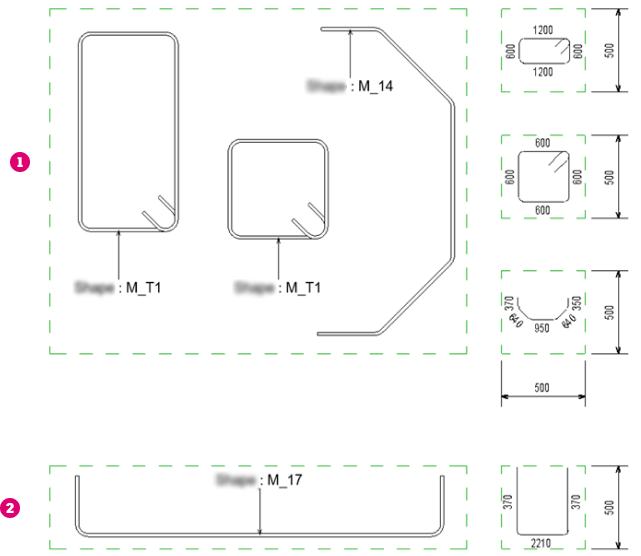Naučte se, jak umístit schematické vytažení výztuže na výkresy výztuží.
Pomocí možnosti Přidat/odebrat hostitele můžete během umísťování přidat několik výztuží do stejného schematického vytažení výztuže nebo přidat další hostitele (odkazy) k existujícím schematickým vytažením výztuže.
Umístění schematických vytažení výztuže s jedním odkazem
- Na kartě Poznámka
 panelu Symbol klikněte na možnost
panelu Symbol klikněte na možnost  (Vytažení výztuže).
(Vytažení výztuže).
- Na kartě Upravit | Umístit vytažení výztuže
 panelu Typ vyberte možnost
panelu Typ vyberte možnost  (Schéma).
(Schéma).
- Vyberte jednu tyč v sadě výztuží.
- Kliknutím umístěte schematické vytažení výztuže.
- Pokud je zapnuta možnost
 (Přidat/odebrat hostitele) na kartě Upravit | Umístit vytažení výztuže
(Přidat/odebrat hostitele) na kartě Upravit | Umístit vytažení výztuže  panelu Hostitel, kliknutím do prázdného místa dokončete umístění aktuálního schematického vytažení výztuže.
panelu Hostitel, kliknutím do prázdného místa dokončete umístění aktuálního schematického vytažení výztuže.
- Volitelně můžete vybrat pozici vytažení výztuže vzhledem k vloženému popisku, a to na paletě Vlastnosti nebo stisknutím mezerníku.
Případně můžete vybrat jednu sadu výztuží a na kontextovém pásu karet Upravit | Konstrukční výztuž  panelu Symbol klikněte na možnost
panelu Symbol klikněte na možnost  (Vytažení výztuže). Pokud naposledy použitý typ nebyl schematický, můžete kliknout na možnost
(Vytažení výztuže). Pokud naposledy použitý typ nebyl schematický, můžete kliknout na možnost  (Schéma) na kartě Upravit | Umístit vytažení výztuže
(Schéma) na kartě Upravit | Umístit vytažení výztuže  panelu Typ a kliknutím umístit vytažení výztuže.
panelu Typ a kliknutím umístit vytažení výztuže.
Pozice vytažení výztuže:
 – Vlevo
– Vlevo
 – Vpravo
– Vpravo
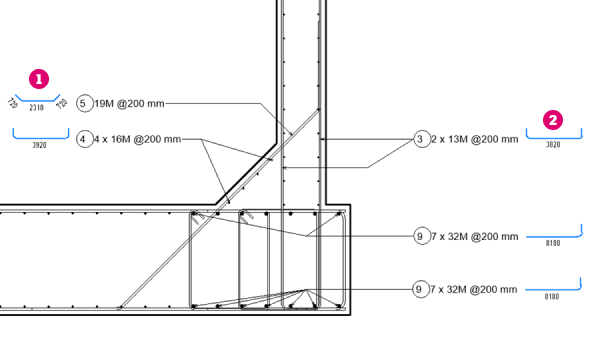
Umístění schematických vytažení výztuže s několika odkazy
- Na kartě Poznámka
 panelu Symbol klikněte na možnost
panelu Symbol klikněte na možnost  (Vytažení výztuže).
(Vytažení výztuže).
- Na kartě Upravit | Umístit vytažení výztuže
 panelu Typ vyberte možnost
panelu Typ vyberte možnost  (Schéma).
(Schéma).
- Kliknutím aktivujte možnost
 (Přidat nebo odebrat hostitele) na panelu Hostitel.
(Přidat nebo odebrat hostitele) na panelu Hostitel. 
- Vyberte jednu tyč a kliknutím umístěte schematické vytažení výztuže. Během umísťování můžete také upravit viditelnost odkazu.
- Vyberte další tyče, ke kterým chcete přidat odkazy.

- Kliknutím do prázdného místa dokončete umístění schematické vytažení výztuže. Nyní můžete zopakovat kroky 4–6 a vytvořit další schematická vytažení výztuže.
- Znovu klikněte do prázdného místa, klikněte na možnost Upravit nebo stisknutím klávesy Esc dokončete umístění.
U existujících schematických vytažení výztuže můžete přidat nebo odebrat výztuž výběrem schematického vytažení výztuže a kliknutím na možnost  (Přidat nebo odebrat hostitele) na kartě Upravit | Umístit vytažení výztuže
(Přidat nebo odebrat hostitele) na kartě Upravit | Umístit vytažení výztuže  panelu Hostitel.
panelu Hostitel.
 můžete upravit tak, že vyberete schematické vytažení výztuže a poté vyberete některou z možností na kartě Upravit | Vytažení výztuže
můžete upravit tak, že vyberete schematické vytažení výztuže a poté vyberete některou z možností na kartě Upravit | Vytažení výztuže panelu Odkaz. Tyto možnosti zahrnují zobrazení všech odkazů, pouze jednoho odkazu, zobrazení bez odkazů nebo výběr odkazů, které chcete zobrazit.
panelu Odkaz. Tyto možnosti zahrnují zobrazení všech odkazů, pouze jednoho odkazu, zobrazení bez odkazů nebo výběr odkazů, které chcete zobrazit.
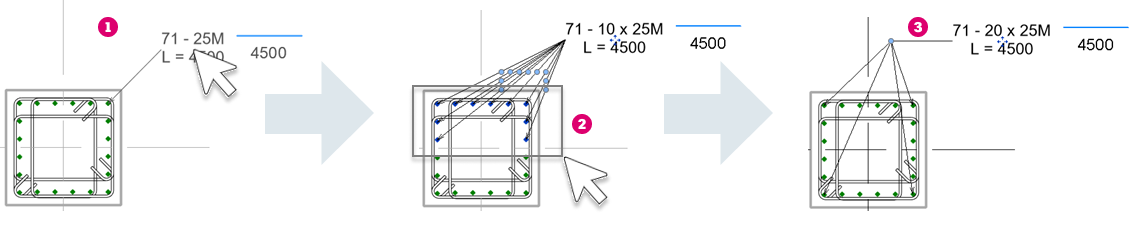
Viz část Umístění popisků s více odkazy.
Škálování schematického vytažení výztuže
Geometrie vytažení výztuže se škáluje rovnoměrně pro třmeny a tvary výztuže s nejméně jedním úhlem jiným než 90 stupňů  a nerovnoměrně (odlišné měřítko X a Y) pro tvary výztuže s úhly 90 stupňů mezi segmenty a stylem nastaveným na hodnotu Standardní
a nerovnoměrně (odlišné měřítko X a Y) pro tvary výztuže s úhly 90 stupňů mezi segmenty a stylem nastaveným na hodnotu Standardní .
.
Orientace vytažení výztuže je stejná jako u rodiny tvarů výztuže, s otočením o plus nebo mínus 90 stupňů, aby se lépe vešlo do kvádru definovaného šířkou a výškou.